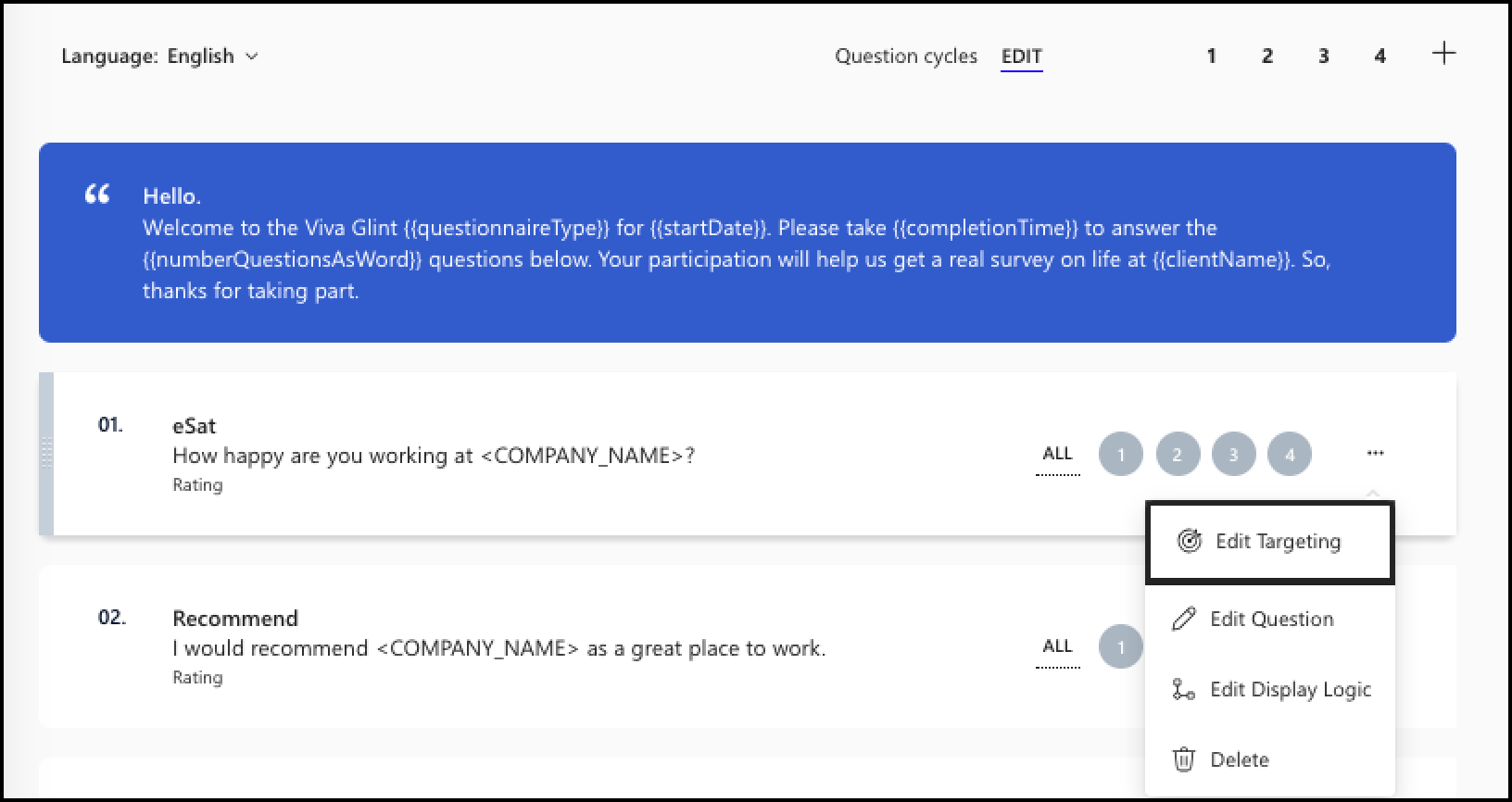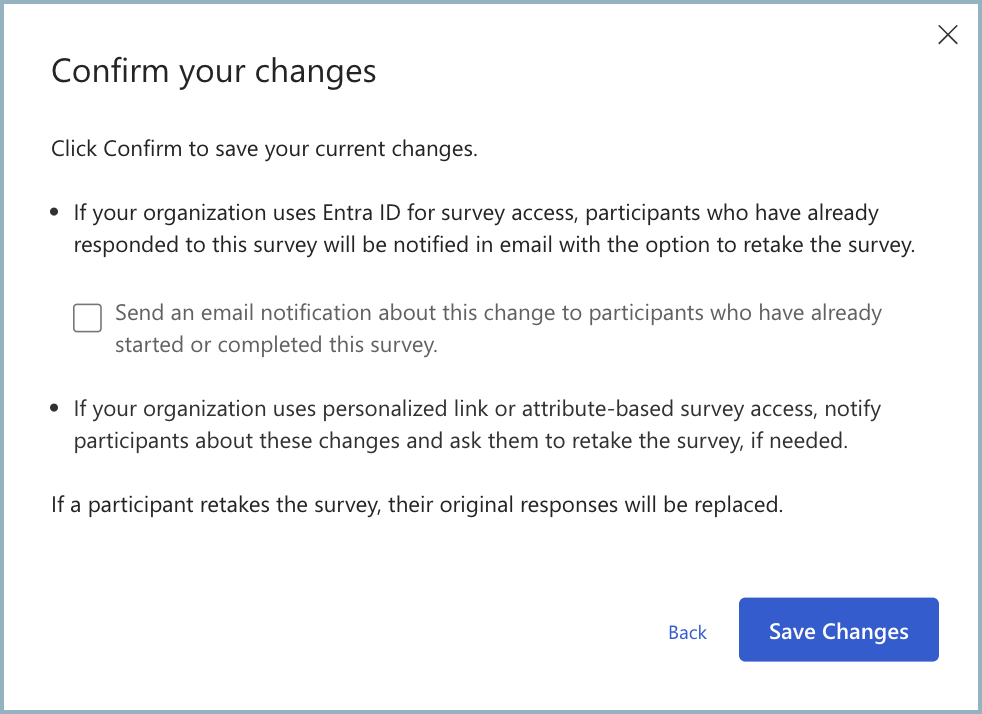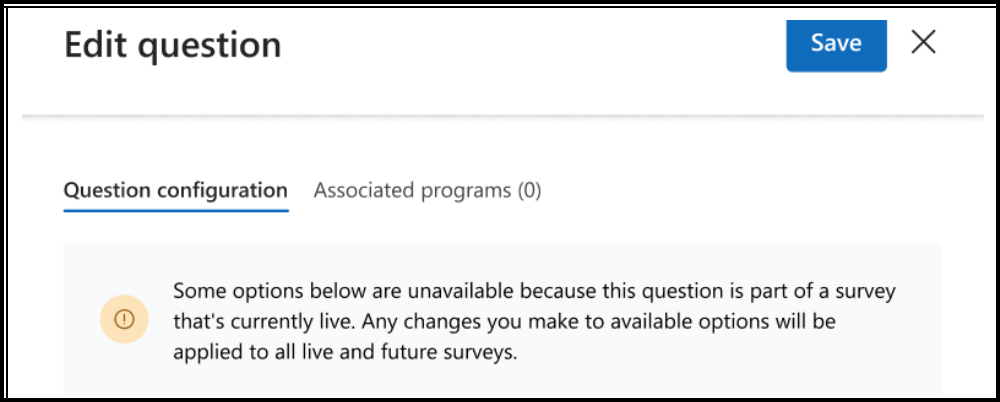Realizar cambios en una encuesta Viva Glint activa
Algunos elementos de una encuesta periódica o ad hoc en vivo se pueden ajustar, pero solo realizar modificaciones dinámicas cuando sea necesario.
Importante
El término "item" hace referencia a cualquier pregunta o instrucción planteada en una encuesta Glint.
Obtenga una vista previa de la encuesta antes de iniciarla. A continuación, siga estos procedimientos:
| Procedimiento recomendado | Consideraciones |
|---|---|
| No detenga la encuesta | A menos que necesite reemplazar por completo un ciclo de encuesta, nunca detenga una encuesta. Se pueden realizar muchas modificaciones mientras la encuesta está habilitada. |
| Hacer modificaciones de correo electrónico y recordatorio solo en el nivel de ciclo | Los cambios en el nivel de programa no se aplican a una encuesta activa. |
| Mantener intacto el significado de una pregunta | Si necesita corregir errores ortográficos, gramaticales o de traducción:
|
| Guardar siempre y volver a aprobar | Al realizar modificaciones en directo, guarde los cambios y vuelva a crear la encuesta antes de finalizar la sesión. Use esta guía para aprobar, obtener una vista previa, habilitar y deshabilitar la encuesta. |
| Realizar cambios de texto de forma uniforme | Los cambios de texto deben realizarse en todos los idiomas incluidos en la encuesta. |
Vea esta alerta en Resumen del programa al editar una encuesta en directo:
Escenarios y consideraciones para los cambios de encuestas en directo
A veces, cambiar una encuesta en vivo puede ser beneficioso.
| Tema | Escenario | Consideraciones |
|---|---|---|
| Texto al principio (arriba) y al final (inferior) de la encuesta | El texto Intro o Thank You necesita ajustes o correcciones. | El texto recién editado se presenta inmediatamente y solo en encuestas que no se han iniciado. |
| Texto del elemento | Es necesario editar la expresión de un elemento. | Decida si desea cambiar el elemento mientras la encuesta está activa o si puede esperar hasta el siguiente ciclo. A continuación se indican las instrucciones para editar elementos de una encuesta en directo. |
| Agregar o quitar un elemento | Desea agregar un nuevo elemento o quitar un elemento de una encuesta activa. | Un elemento no se puede agregar ni quitar de una encuesta activa, excepto en un programa Always-On o *Employee Lifecycle. |
| Pedido de elemento | Los elementos de la encuesta deben reordenarse. | El orden recién editado se presenta inmediatamente, pero solo en las encuestas que aún no se han iniciado. |
Campos que se pueden editar
- Idioma : de los idiomas rellenados previamente en el menú desplegable.
- Tipo de pregunta : clasificación, opción múltiple, final abierto.
- Etiqueta de informes : para facilitar la identificación del elemento.
- Texto de la pregunta : considere si es como debe ser. El texto muestra textualmente. El botón + le permite editar la pregunta. ¡Intenta no editar nuestros elementos de encuesta estándar! Las modificaciones de elementos pueden afectar a las traducciones de idioma y a la intención del elemento. Este cambio puede afectar posteriormente a la precisión del punto de referencia vinculado al elemento.
- Texto de instrucciones : use este espacio para proporcionar a los encuestadores información útil sobre cómo responder a este elemento.
- Texto - del marcador de posición de comentarioDeje que los comentarios aparezcan aquí de forma predeterminada, pero este texto se puede personalizar.
-
Escala de clasificación : cinco (5) o siete (7) puntos
- Decida si quiere incluir la etiqueta de clasificación para todas las opciones : el valor bajo (1 no está muy de acuerdo) y el valor alto (5- acepta firmemente) aparecen de forma predeterminada. Para definir los valores 2, 3 y 4, cambie a SÍ y, a continuación, asigne su significado. Por ejemplo: 2 = no estar de acuerdo.
- Decida si desea permitir comentarios : cambie a Sí o No.
- Decida si este elemento puede ser una pregunta opcional : cambie a Sí o No.
- Plantilla de acción sugerida : use el menú desplegable para adjuntar este elemento a una plantilla de acción sugerida configurada anteriormente para ayudar a los administradores a actuar sobre los comentarios.
Seleccione Guardar cambios cuando se complete la edición.
Edición de la encuesta en directo
La información se divide en las páginas de configuración de resumen del programa .
Programa de instalación
| Tema | Escenario | Consideraciones |
|---|---|---|
| Varios | Desea editar el nombre del programa. | Las modificaciones solo son visibles para los usuarios que no han iniciado su encuesta. |
| Idiomas adicionales | Quiere agregar un nuevo idioma como opción de encuesta. | Si no se proporciona texto de traducción personalizado, se muestran las traducciones de texto estándar de Glint. |
Distribución
| Tema | Escenario | Consideraciones |
|---|---|---|
| Agregar usuarios | Los empleados que aún no están incluidos en el archivo de atributos de empleado deben participar en la encuesta. | En el panel de administración, seleccione la sección Personas y, a continuación, Enviar encuesta. A cada nuevo usuario se le envía la invitación por correo electrónico inmediatamente. A partir de entonces, estos nuevos usuarios reciben recordatorios según la misma programación que todos los demás usuarios. |
| Editar una lista de distribución | La lista de empleados incluidos o excluidos en la encuesta necesita ajustes. | Una lista de distribución se puede ajustar en cualquier momento, pero no envía automáticamente una invitación de encuesta a los nuevos usuarios. Esas invitaciones deben enviarse manualmente. |
Programación
| Tema | Escenario | Consideraciones |
|---|---|---|
| Fecha de inicio de la encuesta | Debe posponer la fecha de inicio de la encuesta. | Para evitar posibles desafíos, realice esta actualización un mínimo de 24 horas antes de que la encuesta esté programada para su ejecución. |
| Ventana respuesta | Quiere reducir o aumentar el número de días dentro de la ventana de la encuesta. | Ajuste un mínimo de 48 horas antes de la fecha de finalización de la encuesta original. Además, asegúrese de que los correos electrónicos de comunicaciones se alineen con cualquier planeamiento actualizado de la ventana de la encuesta. > Tenga en cuenta que las ediciones de programación activas se aplican en el nivel de ciclo. |
| Volver a enviar invitaciones a encuestas | Quiere volver a enviar el correo electrónico de invitación de la encuesta a los usuarios que aún no han respondido (el correo electrónico no se envía a los usuarios que han completado la encuesta). | Viva Glint los administradores solo pueden realizar este cambio entre la fecha de envío de la invitación y la primera fecha de aviso. Esta opción no está disponible después de que se envíe el primer aviso. Nota: Las invitaciones comienzan a enviarse inmediatamente y siguen la longitud de la ventana de entrega configurada en Comunicaciones. |
| Reprogramar invitaciones a encuestas | Quiere volver a programar el correo electrónico de invitación de la encuesta debido a problemas con la primera invitación. | Viva Glint los administradores solo pueden realizar este cambio entre la fecha de envío de la invitación y la primera fecha de aviso. Esta opción no está disponible después de que se envíe el primer aviso. |
Para administrar la programación de una encuesta en directo:
Vaya a Configuración y elija Programas de encuesta en la sección Encuestas .
Seleccione la encuesta activa en la lista Programas de encuesta .
En la lista de encuestas en directo y próximas , vaya a la encuesta en directo y seleccione los puntos suspensivos en el extremo derecho.
En el menú desplegable, seleccione Administrar programación & invitaciones y elija entre las opciones Programación, Reenviar invitaciones a encuestas o Reprogramar invitaciones a encuestas .

Elementos (preguntas)
| Tema | Escenario | Consideraciones |
|---|---|---|
| Texto al principio (arriba) y al final (inferior) de la encuesta | El texto Intro o Thank You necesita ajustes o correcciones. | El texto recién editado aparece inmediatamente en las encuestas que no se han iniciado. |
| Texto de la pregunta | Es necesario editar la expresión de un elemento. | La retrabación de elementos de encuesta se propaga solo a programas futuros. Los programas en directo no se ven afectados por las modificaciones. |
| Adición o eliminación de un elemento de encuesta | Desea agregar un nuevo elemento o quitar un elemento de una encuesta activa. | Un elemento no se puede agregar ni quitar de una encuesta activa, excepto en un programa Always-On o Employee Lifecycle . |
| Pedido de elemento | Las preguntas deben reordenarse. | El pedido de elementos recién editado aparece inmediatamente en las encuestas que no se han iniciado. |
Nota:
Los cambios en las secciones de la encuesta y los saltos de encuesta no se pueden producir durante un ciclo de vida. Solo se aplican a los próximos ciclos.
Administración proceso de edición de una pregunta durante una encuesta en directo
Hay tres puntos de entrada para editar una pregunta:
- En la biblioteca de preguntas del panel de administración. Esto no requiere que la encuesta pase a un estado no aprobado.
- En la sección Programas de encuesta, Directo
- En la sección Programas de encuestas, próxima
Permitir la retransmisión de encuestas en la sección Configuración del programa de Resumen del programa debe alternarse a Sí.
Si no cambia a Sí, un elemento emergente le informa de que el cambio a Sí se realiza automáticamente cuando se guardan las modificaciones.
Mantenga el puntero sobre los puntos suspensivos horizontales junto a cualquier elemento de encuesta para seleccionar Editar pregunta.
La ventana del control deslizante Editar pregunta incluye estas pestañas de configuración:
- Configuración de preguntas
- Programas asociados: de nuevo, el cuadro de diálogo Antes de editar esta pregunta informa de si esta pregunta se usa actualmente en uno o varios programas de encuestas en directo.
Informar a los encuestadores de una edición en directo
Después de revisar las modificaciones en un elemento, seleccione Guardar. Se muestra el cuadro de diálogo Confirmar los cambios .
En el cuadro de diálogo Confirmar los cambios :
- Si su organización usa el id. de entra o vínculos personalizados para el acceso a la encuesta, puede notificar a los participantes que han iniciado o completado la encuesta activando el cuadro Enviar una notificación por correo electrónico sobre este cambio a los participantes que ya han iniciado o completado esta encuesta .
- Si su organización usa un acceso de encuesta basado en atributos, debe notificar a los participantes sobre estos cambios y darles la opción de volver a realizar la encuesta. Esto es obligatorio.
Importante
- Todos los participantes de la encuesta deben ser conscientes de la oportunidad de volver a realizar una encuesta si se cambia una pregunta durante una encuesta en vivo. También deben comprender que si retoma su encuesta, se reemplazan todas las respuestas originales.
- Los encuestadores pueden usar el vínculo de su correo electrónico de invitación de encuesta original para volver a realizar su encuesta. Use esta guía para volver a enviar invitaciones a encuestas
- Para los participantes que no han iniciado la encuesta, la encuesta se actualiza automáticamente con la nueva versión de todos los elementos. No se requiere ninguna notificación.
Seleccione Confirmar en el cuadro de diálogo o Atrás si necesita realizar más modificaciones.
Un banner de notificación única confirma que el elemento está actualizado.
Programas asociados
Aquí se puede ver una lista de los nombres de programa usados o en uso anteriormente que incluyen este elemento de encuesta. Es posible que vea una alerta que le advierta de que esta pregunta se está usando en una o varias encuestas en directo.
- Si no desea realizar este cambio, elija Cancelar.
- Solo puede editar texto de idioma, texto de instrucción y texto de marcador de posición de comentario. Otros campos están deshabilitados y no se pueden editar hasta que la encuesta deje de estar activa.
- Realice los cambios y seleccione Guardar.
Reporting
| Tema | Escenario | Consideraciones |
|---|---|---|
| Todos los elementos de la sección Informes | Cualquier sección de la sección Informes necesita un ajuste. | Guarde todos los cambios y, a continuación, vuelva al Resumen del programa y ajuste el botón de alternancia Aprobado a Sí. |
| Actualización de pruebas comparativas | Se actualizó la prueba comparativa externa. | Si se realizan cambios en el punto de referencia en un programa en directo, sea ciertos usuarios con acceso en vivo son conscientes para que no se confundan con resultados diferentes de una visualización pasada. |
| Índices agregados | Debe editar o agregar un índice agregado. | Si se realizan cambios en los índices de un programa en directo, tenga en cuenta que algunos usuarios con acceso en directo son conscientes para que no se confundan con resultados que sean diferentes en su última visualización. |
| Resultados del impacto del controlador | Debe editar o agregar resultados de impacto del controlador. | Si se realizan cambios en los resultados de impacto del controlador, tenga en cuenta que algunos usuarios con acceso en directo son conscientes para que no se confundan con las distintas opciones de resultado disponibles en el informe de impacto del controlador. |
Comunicaciones
Las modificaciones de Live Communications solo se aplican cuando se realizan en el nivel de ciclo.
| Tema | Escenario | Consideraciones |
|---|---|---|
| Avisos | Debe agregar o eliminar recordatorios de correo electrónico, o bien editar texto existente. | Los recordatorios futuros se pueden agregar, editar o eliminar si se ajustan al menos el día antes de que se programen para su envío. Los recordatorios no se pueden agregar, editar ni eliminar el día en que están programados. |
| Notificación de resultados | Quiere activar o desactivar esta característica, editar el texto existente o ajustar el número de días hasta que se envíe el mensaje. | Para evitar posibles desafíos, realice cambios al menos 48 horas antes del cierre de la ventana de la encuesta. |
Otros cambios activos
| Tema | Escenario | Consideraciones |
|---|---|---|
| Jerarquías del administrador | Los informes muestran jerarquías de liderazgo incorrectas debido a errores en el archivo de atributos de empleado. | Cambie solo después del cierre de la ventana de la encuesta. |
| Incorporación de participantes en encuestas masivas | Es necesario agregar un grupo adicional de empleados a la plataforma. | Envíe un archivo delta de los empleados que se van a agregar. A continuación, envíe manualmente la invitación a la encuesta desde la página de configuración de Personas. |
| Agregar usuarios que no están en la lista de distribución | Los empleados fuera de la lista de distribución deben incluirse. | En el panel Configuración del administrador, seleccione la característica Personas, Empleado, Acción y Enviar encuesta. |
| Email tiempo | Quiere ajustar la hora en que se envían los correos electrónicos. | Ajuste el tiempo solo en el nivel de ciclo y tenga en cuenta las zonas horarias del usuario. |